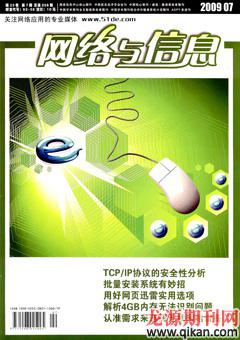多程序共享摄像头
2009-07-11 03:05皮实
网络与信息 2009年7期
皮 实
你可能已经发现了摄像头只能同时被一个程序占用,其他程序要想使用摄像头只能先关掉正在使用的程序才行。其实这很好解决,安装一个“CamSplitter”软件就可以了,它可以让多个程序同时共享摄像头。比如很多朋友喜欢同时使用OQ和MSN进行聊天,利用软件就可以实现同时用OQ和MSN进行视频聊天,非常实用的一个软件。(下载地址:http://www.newhua.com/soft/38492 htm)
第一步:程序安装后,软件会随机启动,并自动缩小到任务栏里。右键单击任务栏图标,选择“choose webcam”,在弹出的对话框中选择“Microsoft WDM lmage Capture(32)”,点击“OK”即可。
第二步:打开QQ。右键单击好友栏任意一个好友名,选择“视频电话”一“视频调节”,弹出“视频调节向导”,在“视频设备”栏中选择“Cam-Splitter”,点击下一步,下面几步按默认选择即可。打开MSN,点击“工具”一“音频,视频调节向导”,在弹出的面板中将“摄像机”选择为“Cam-Splitter”,点击下一步。下面几步仍按照默认选择即可。完成后就可以用QQ和MSN同时进行视频聊天了。
对于其他使用摄像头的程序,操作相同,将默认视频设备改为“CamSplitter”即可。
小提示:软件与Windows系统自带的需要使用摄像头的程序有时会冲突,导致系统程序无法使用摄像头。
猜你喜欢
电脑爱好者(2021年1期)2021-01-13
计算机与网络(2020年18期)2020-10-26
电脑爱好者(2020年2期)2020-04-28
中学科技(2018年12期)2018-12-19
中学科技(2018年10期)2018-12-18
电脑爱好者(2018年9期)2018-05-21
电脑爱好者(2017年22期)2017-12-04
电脑爱好者(2016年18期)2016-12-16
电脑爱好者(2016年15期)2016-08-30
电脑知识与技术(2016年5期)2016-04-14